| 일 | 월 | 화 | 수 | 목 | 금 | 토 |
|---|---|---|---|---|---|---|
| 1 | 2 | 3 | ||||
| 4 | 5 | 6 | 7 | 8 | 9 | 10 |
| 11 | 12 | 13 | 14 | 15 | 16 | 17 |
| 18 | 19 | 20 | 21 | 22 | 23 | 24 |
| 25 | 26 | 27 | 28 | 29 | 30 | 31 |
- 디스크
- Ctrl
- LS
- mkdir
- 명령어
- 자격증
- 리눅스
- docker logs
- PS
- image
- locate 설치 방법
- 도커
- 이미지 레지스트리
- linux
- umask
- 이미지
- 레드햇
- Docker
- RM
- 컨테이너
- q!
- 리눅스마스터2급
- docker create
- find
- 파일
- container
- etc
- lcoate 설치
- 셸
- docker logout
- Today
- Total
목록container (4)
Bae's Digital Dialogues
 도커[Docker] 컨테이너의 라이프사이클(Lifecycle)
도커[Docker] 컨테이너의 라이프사이클(Lifecycle)
실행 중인 컨테이너의 로그를 확인할 수 있는 명령어이다.$docker logs(컨테이너명) #컨테이너의 로그 조회 먼저 도커 create 명령을 사용해서 컨테이너를 생성 상태로 만들어보자$docker create --name tencounter devwikirepo/tencounter #컨테이너를 created 상태로 생성 이미지를 다운 받은것을 확인할 수 있다. docker ps-a를 통해서 컨테이너를 확인해 보면 이렇게 10 카운터가 create상태라는 것을 확인할 수 있다. 지금 상태에서는 CPU나 메모리를 사용하지 않고 오로지 격리된 공간만 만들어진 상태인것이다. 이제 이 상태에서 start 명령을 사용해서 tencounter를 실행해 보자$docker start tencounter #..
 도커[Docker] 이미지의 메타데이터(Metadata)
도커[Docker] 이미지의 메타데이터(Metadata)
$docker image inspect 이미지명 #이미지의 세부 정보 조회$docker container inspect 컨테이너명 #컨테이너의 세부 정보 조회$docker run 이미지명 (실행명령) #컨테이너 실행 시 메타데이터의 cmd 덮어쓰기$docker run --env KEY=VALUE 이미지명 #컨테이너 실행 시 메타데이터의 env 덮어쓰기 nginx 이미지의 메타데이터를 확인해보는 명령어를 입력해보자$docker image inspect nginx $docker run -d --name defaultCmd nginx #nginx 이미지를 defaultCmd 이름의 컨테이너로 실행 실행된 컨테이너를 확인해 보자$docker ps #실행 중인 컨테이너 리스트 조회 defaultCmd ..
 도커[Docker] 이미지와 컨테이너
도커[Docker] 이미지와 컨테이너
$docker run -d --name {컨테이너명} 이미지명 #컨테이너 실행$docker ps #실행 중인 컨테이너 리스트 조회$docker rm -f #실행 중인 컨테이너 삭제$docker image ls(이미지명) #로컬 이미지 조회 이전 글에서 nginx를 실행했었기 때문에 nginx이미지를 확인 할 수 있다.2024.05.20 - [Docker] - 컨테이너 실행 컨테이너 실행$docker versionClient, Server의 버전 및 상태 확인 $docker info플러그인, 시스템 상세 정보 확인$docker --helpdocker 뒤에 나올 명령 확인 $docker container --helpcontainer 뒤에 나올 명령어 확인 $docker container run --hbad..
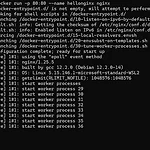 도커[Docker] 컨테이너 실행
도커[Docker] 컨테이너 실행
$docker versionClient, Server의 버전 및 상태 확인 $docker info플러그인, 시스템 상세 정보 확인$docker --helpdocker 뒤에 나올 명령 확인 $docker container --helpcontainer 뒤에 나올 명령어 확인 $docker container run --helprun 뒤에 나올 명령어 확인 $docker run(실행옵션) 이미지명컨테이너 실행 $docker rm 컨테이너명/ID컨테이너 삭제 docker (Management Command) Command #대분류 #소분류 docker container run과 docker run으로 명령어를 실행하는 것과 완전히 동일하다. $docker run -p 80:8..
